Estrazione di testo da immagini acquisite (OCR)
Fare clic su OCR nella schermata principale di IJ Scan Utility per eseguire la scansione di testo in riviste e giornali digitalizzati e visualizzare il testo in un'applicazione specificata.
 Nota
Nota
- È inoltre possibile estrarre il testo da Documento (Document), Personalizza (Custom) o ScanGear.
-
Fare clic su Imposta... (Settings...), impostare il tipo di documento, la risoluzione e così via nella finestra di dialogo Impostazioni (OCR) (Settings (OCR)), quindi selezionare l'applicazione in cui si desidera visualizzare il risultato.
Al termine della configurazione, fare clic su OK.
 Nota
Nota- Per Risoluzione (Resolution), può essere impostato solo 300 dpi o 400 dpi.
- Se non è stata installata un'applicazione compatibile, il testo nell'immagine viene estratto e visualizzato nell'editor di testo.
Il testo da visualizzare si basa su Lingua documento (Document Language) della finestra di dialogo Impostazioni (Impostazioni generali) (Settings (General Settings)). Selezionare la lingua da estrarre in Lingua documento (Document Language) ed effettuare la scansione. - È possibile aggiungere l'applicazione dal menu a discesa.
-
Fare clic su OCR.
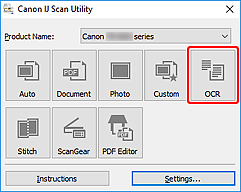
Viene avviata la scansione.
Al termine della scansione, le immagini acquisite vengono salvate in base alle impostazioni e il testo estratto viene visualizzato nell'applicazione specificata.
 Nota
Nota- Per annullare la scansione, fare clic su Annulla (Cancel).
-
Il testo visualizzato nell'editor di testo serve solo come riferimento. Il testo contenuto nelle immagini dei seguenti tipi di documenti potrebbe non essere rilevato correttamente.
- Documenti contenenti testo con font la cui dimensione non rientra nell'intervallo da 8 punti a 40 punti (a 300 dpi)
- Documenti inclinati
- Documenti posizionati capovolti o documenti con testo con l'orientamento errato (caratteri ruotati)
- Documenti che contengono font speciali, effetti, corsivo o testo scritto a mano
- Documenti con spaziatura ravvicinata
- Documenti con colori sullo sfondo del testo
- Documenti in più lingue

